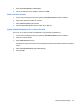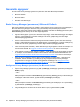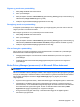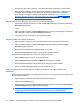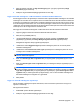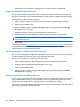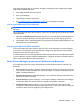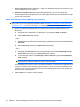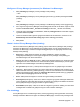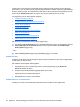HP ProtectTools User Guide - Windows XP, Windows Vista, Windows 7
Signaturlinjen vises i henhold til innstillingene som er angitt av eieren av dokumentet.
Kryptere et Microsoft Office-dokument
Du kan kryptere et Microsoft Office-dokument for deg selv og klarerte kontakter. Når du krypterer et
dokument og lukker det, må du og klarerte kontakter du velger fra listen, godkjennes før det kan åpnes.
Slik krypterer du et Microsoft Office-dokument:
1. Opprett og lagre et dokument i Microsoft Word, Microsoft Excel eller Microsoft PowerPoint.
2. Klikk på menyen Home (hjem).
3. Klikk på nedpilen ved siden av Sign and Encrypt (signer og krypter) og deretter på Encrypt
Document (krypter dokument).
Dialogboksen Select Trusted Contacts (velg klarerte kontakter) åpnes.
4. Klikk på navnet til en klarert kontakt som skal kunne åpne dokumentet og vise innholdet.
MERK: Hvis du vil velge navnene på flere klarerte kontakter, holder du nede ctrl-tasten og klikker
på de enkelte navnene.
5. Klikk på OK.
Følg fremgangsmåten i
Fjerne krypteringen av et Microsoft Office-dokument på side 58 hvis du senere
vil redigere dokumentet. Når krypteringen er fjernet, kan du redigere dokumentet. Følg fremgangsmåten
i dette avsnittet for å kryptere dokumentet igjen.
Fjerne krypteringen av et Microsoft Office-dokument
Når du fjerner krypteringen fra et Microsoft Office-dokument, kreves det ikke lenger at du eller klarerte
kontakter godkjennes før dere kan åpne og vise innholdet i dokumentet.
Slik fjerner du krypteringen av et Microsoft Office-dokument:
1. Åpne et kryptert dokument i Microsoft Word, Microsoft Excel eller Microsoft PowerPoint.
2. Godkjenn deg med sikkerhetspåloggingsmetoden du har valgt.
3. Klikk på menyen Home (hjem).
4. Klikk på nedpilen ved siden av Sign and Encrypt (signer og krypter) og deretter på Remove
Encryption (fjern kryptering).
Sende et kryptert Microsoft Office-dokument
Du kan legge et kryptert Microsoft Office-dokument ved en e-postmelding uten å signere eller kryptere
selve e-postmeldingen. Det gjør du ved å opprette og sende en e-postmelding med et signert eller
kryptert dokument vedlagt, slik du normalt gjør med en e-postmelding med vedlegg.
For å få optimal sikkerhet anbefales det imidlertid at du krypterer e-postmeldingen når du legger ved et
signert eller kryptert Microsoft Office-dokument.
58 Kapittel 9 Privacy Manager (personvern) for HP ProtectTools (kun på enkelte modeller)